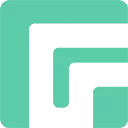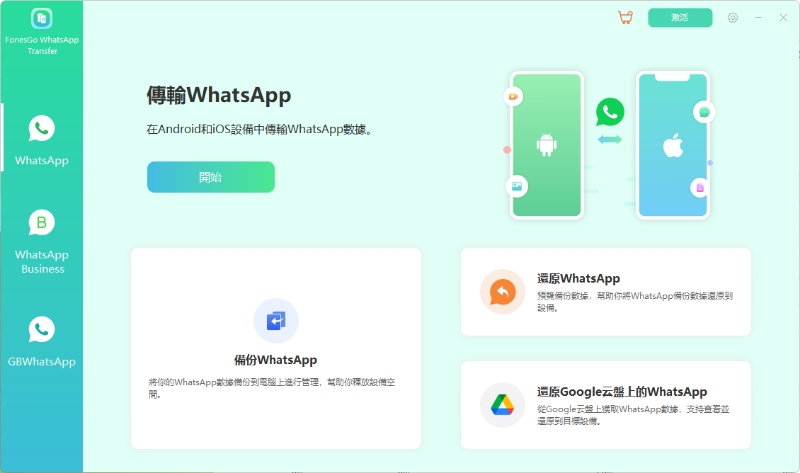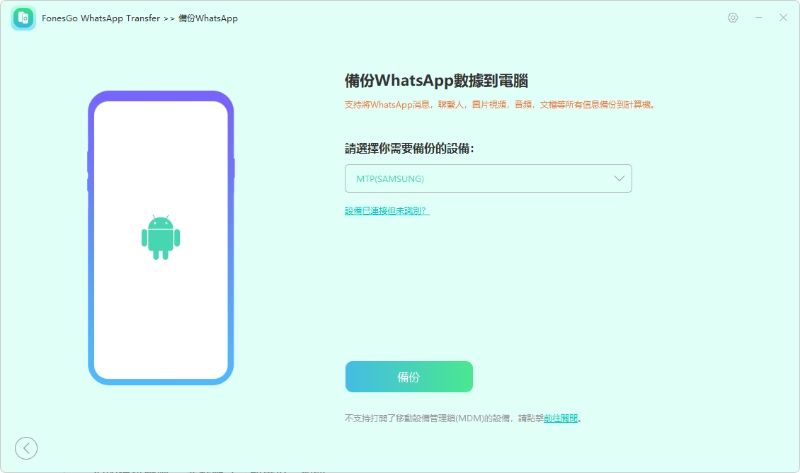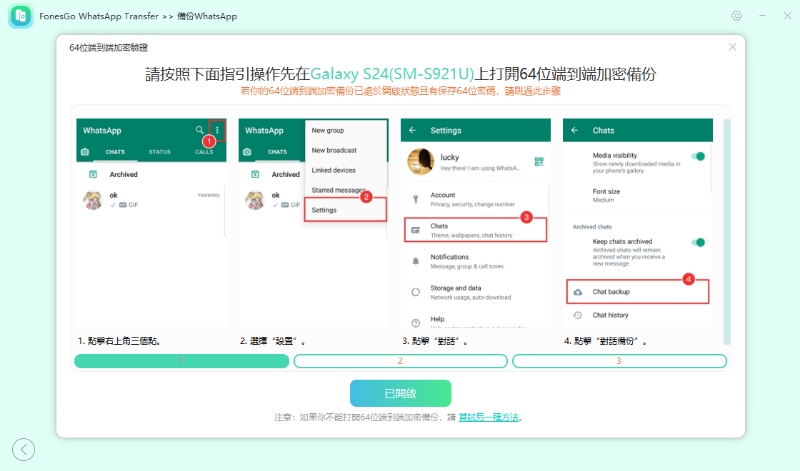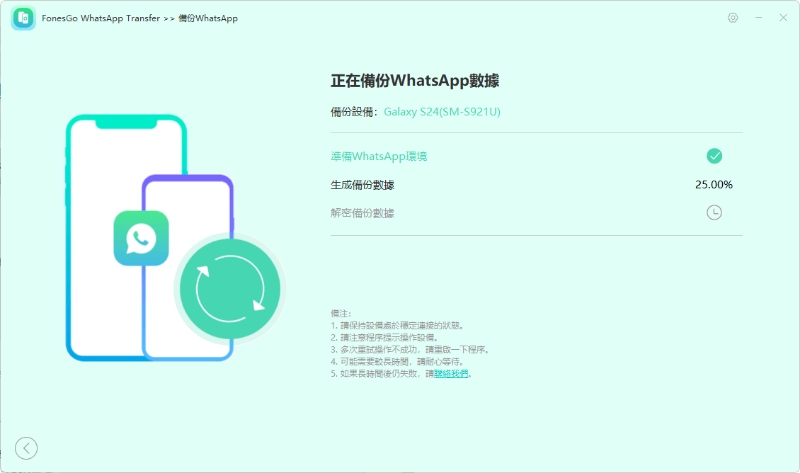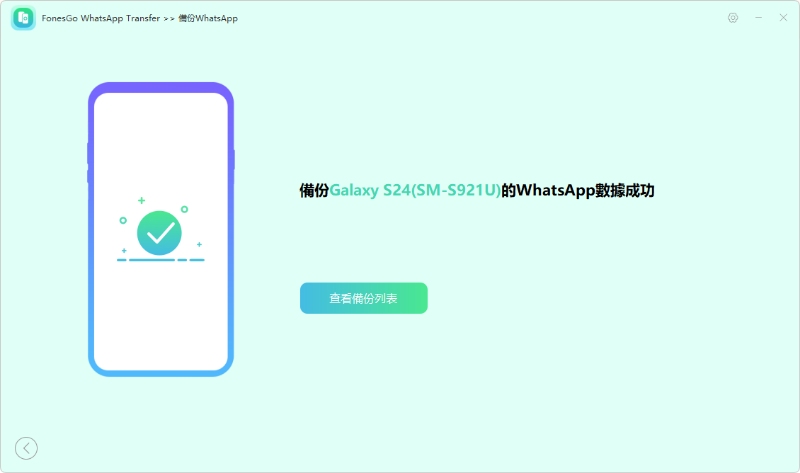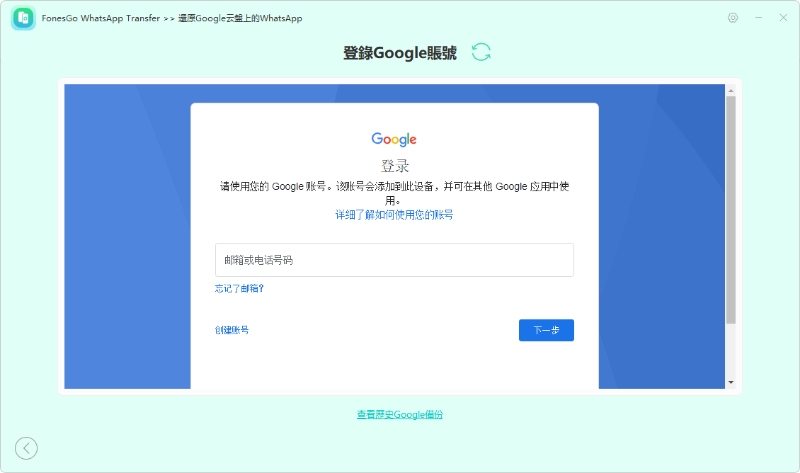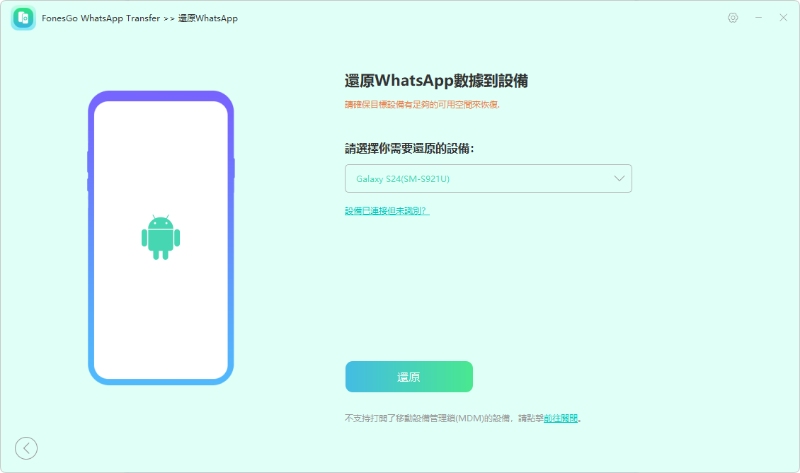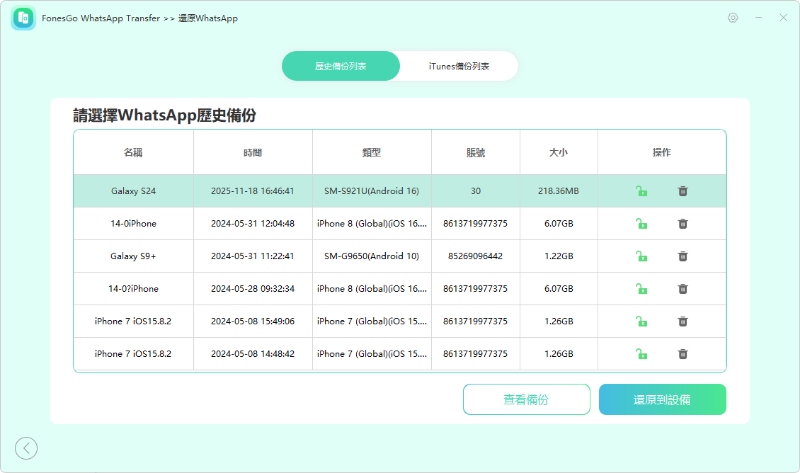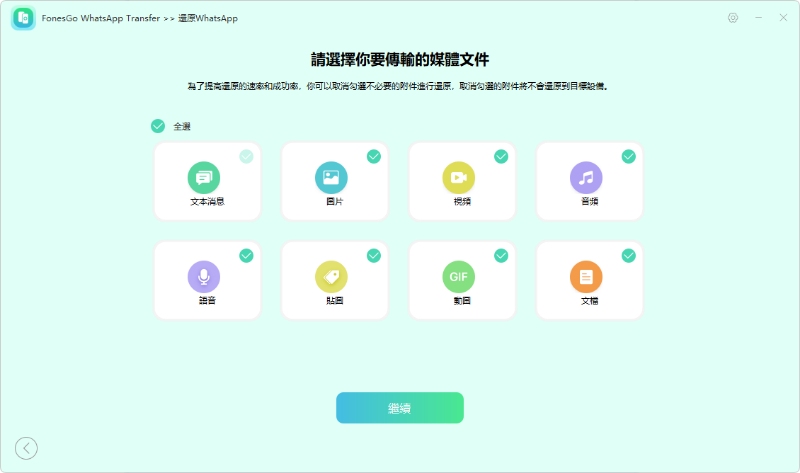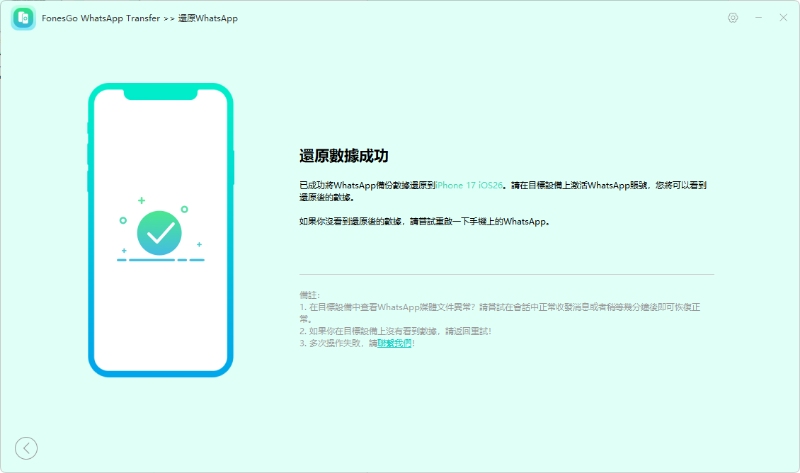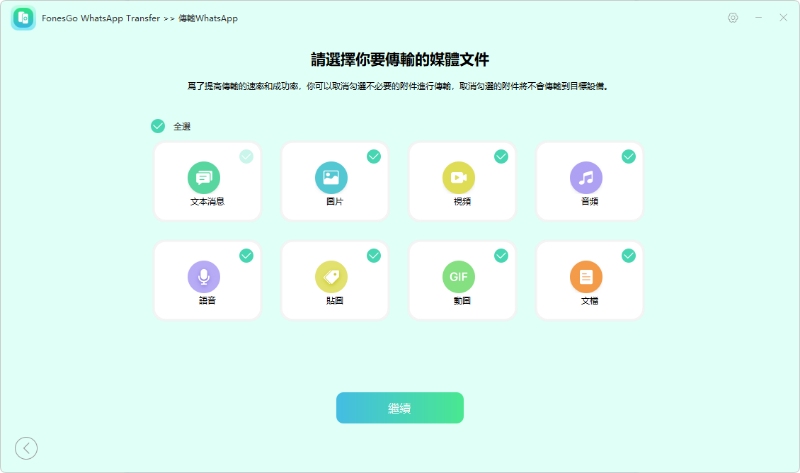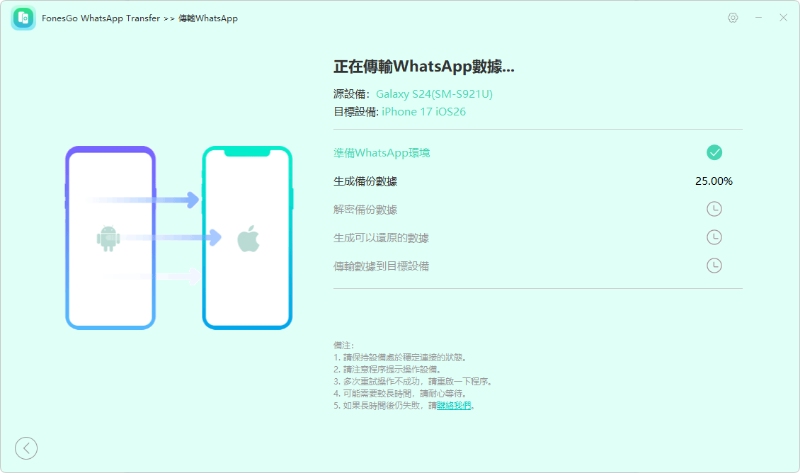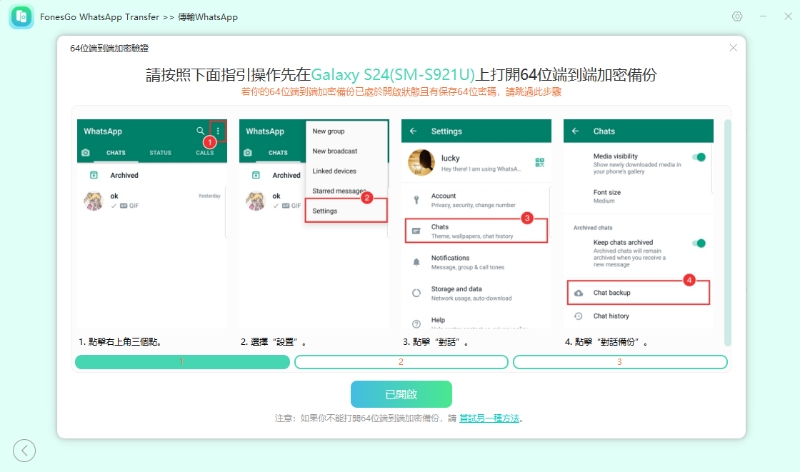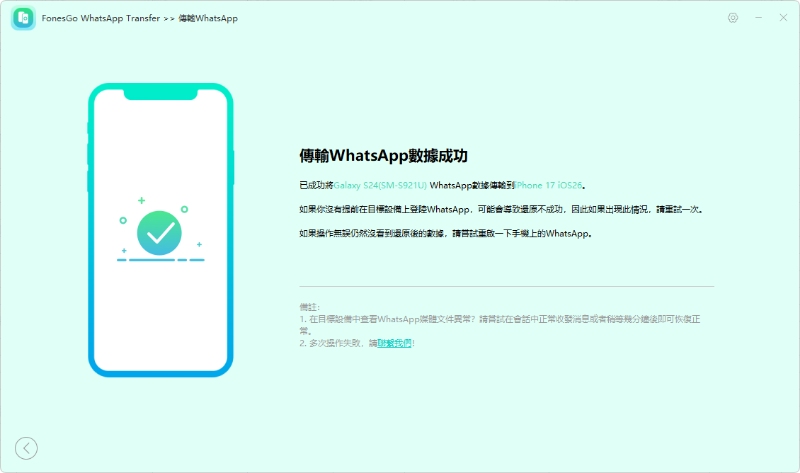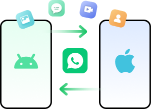如果你正在尋找一個可靠又高效的工具轉移、還原、備份 WhatsApp,FonesGo WhatsApp Transfer 會是你的完美解決方案。憑藉其進階功能與友善介面,你可以輕鬆管理 WhatsApp 資料,並確保其安全無虞。
只需按照下方的簡易教學步驡操作即可。現在就開始吧!
WhatsApp 備份 – iPhone/Android/Google Drive
如果 Google Drive 和 iCloud 備份不再正常運作怎麼辦?FonesGo 能輕鬆協助你將 WhatsApp 備份到電腦,釋放手機的儲存空間。FonesGo 能協助你輕鬆將 WhatsApp 備份到電腦,騰出手機儲存空間,並且你還可以將資料恢復到任何裝置。
從iPhone & Android 備份 WhatsApp 到電腦
-
步驟 1
啟動 FonesGo WhatsApp Transfer,然後選擇「備份WhatsApp」。
![備份WhatsApp]()
-
步驟 2
將你的裝置連接到電腦,並從下拉式選單中選擇你想備份的 Android 或 iPhone 裝置。
![選擇裝置]()
📌 注意: 如果是 Android WhatsApp 備份需依照下方指南開啟端到端加密,以備份 WhatsApp 聊天記錄。請截圖保存這組 64 位元密碼,以免遺忘。
![64 位元密碼]()
-
步驟 3
FonesGo 會開始擷取並生成 WhatsApp 備份資料。 Android WhatsApp 備份完成後,程式會要求你使用 64 位元的端到端加密密碼進行驗證與解密。iPhone不需要該操作。
![開始備份WhatsApp]()
-
步驟 4
稍等片刻,WhatsApp 就會成功完成備份!接著,你可以點選「查看備份列表」,檢視所有你透過 FonesGo 與 iTunes 所建立的歷史備份。
![備份WhatsApp成功]()
從Google Drive 備份 WhatsApp 到電腦
如果你正在尋找透過 Google Drive 將 WhatsApp 從 Android 傳輸到 iPhone 的方法,那這篇指南正適合你。
-
步驟 1
啟動程式後,請選擇正確的選項「還原Google云盤上的WhatsApp」。
-
步驟 2
此時程式會提醒你登入已備份 WhatsApp 資料的 Google 帳戶。
成功登入 Google 帳戶後,你會看到一份備份列表。列表將顯示所有已同步至 Google Drive 的 WhatsApp 帳號。你只需選擇其中一個並點擊「下載」。
![登錄google賬號]()
還原 WhatsApp 備份
如果你想將 WhatsApp 備份(無論是透過 iTunes 建立的,或是使用 FonesGo 備份到電腦上的)還原到任何裝置,FonesGo WhatsApp Transfer 都能提供快速、安全、且完整的還原方式。無論你是更換手機、誤刪聊天記錄,或需要查看舊資料,都可以透過它輕鬆完成。以下是詳細的操作步驟:
-
步驟 1
啟動並開啟 FonesGo WhatsApp Transfer 後,在主介面中選擇「還原WhatsApp」,然後選擇你需要還原的設備。在你決定恢復資料之前,需要注意的是:恢復後,目標裝置上的 WhatsApp 備份將會被覆寫。
![選擇還原設備]()
-
步驟 2
從列表中選擇你想要還原的 WhatsApp 歷史備份(包含 iTunes 備份與本機電腦備份),然後點擊「還原到設備」。
你也可以點選「查看備份」,查看所有備份列表並挑選要恢復的內容。
![選擇備份]()
-
步驟 3
勾選你想要恢復的資料類型。這樣也能幫助你節省目標裝置的儲存空間。
![選擇還原WhatsApp數據]()
-
步驟 4
最後一步是將 WhatsApp 備份資料還原到目標裝置。幾分鐘後,你就會看到成功完成的畫面。
![還原WhatsApp成功]()
WhatsApp 資料跨裝置轉移(含同系統與跨系統)
FonesGo WhatsApp Transfer 支援多種 WhatsApp 傳輸方式,不僅能在 Android 與 iPhone 之間跨系統轉移,也能進行同系統裝置間的資料移轉(如 Android→Android、iPhone→iPhone)。無論你是換新手機,或想同步兩台裝置上的聊天記錄,都能透過 FonesGo 快速又安全地完成。以下是詳細操作步驟:
-
步驟 1
首先,啟動 FonesGo WhatsApp Transfer,並在主介面中選擇「WhatsApp」選項。點擊「開始」即可繼續操作。
-
步驟 2
使用 USB 傳輸線將你的 Android 與 iPhone 連接至電腦並選擇好源設備和目標設備。
📌 注意 1: 為了確保 iOS 裝置能被成功辨識,請務必使用原廠的 Lightning to USB 傳輸線。
📌 注意 2: 在進行操作前,請再次確認:目標裝置上的 WhatsApp 資料將會被覆寫。![選擇裝置]()
-
步驟 3
選擇你想要轉移到新裝置的 WhatsApp 資料。請注意,文字訊息會自動被選取並移轉。
![選擇傳輸WhatsApp數據]()
-
步驟 4
接下來的步驟是先在來源裝置上備份 WhatsApp 資料,完成後,程式會生成可在目標裝置上還原的資料。所需時間將取決於你的 WhatsApp 資料大小。
![傳輸備份WhatsApp]()
📌 注意:如果Android設備作為源設備的話,需要在 Android 裝置上啟用 WhatsApp 的端到端加密備份並驗證。記得截圖保存加密備份密碼。
![備份WhatsApp]()
-
步驟 5
稍微耐心等候一下,程式會進入資料生成階段。FonesGo WhatsApp Transfer 會將 WhatsApp 備份轉換為目標設備可相容的格式。完成後,備份資料將被還原到你的目標裝置上。
最後,你將看到成功提示畫面,表示 WhatsApp 已成功轉移到你的 iPhone。
![選擇傳輸WhatsApp數據]()